★ 오라클 가상 환경 설치 ★
1. 구글에 virtualbox 검색 후 첫 번째 검색 결과 클릭
Oracle VM VirtualBox
Welcome to VirtualBox.org! News Flash Important May 17th, 2021We're hiring! Looking for a new challenge? We're hiring a VirtualBox senior developer in 3D area (Europe/Russia/India). New July 28th, 2021VirtualBox 6.1.26 released! Oracle today released a 6.1
www.virtualbox.org

2. Download 클릭

3. 운영체제에 맞는 패캐지 클릭 → 다운로드
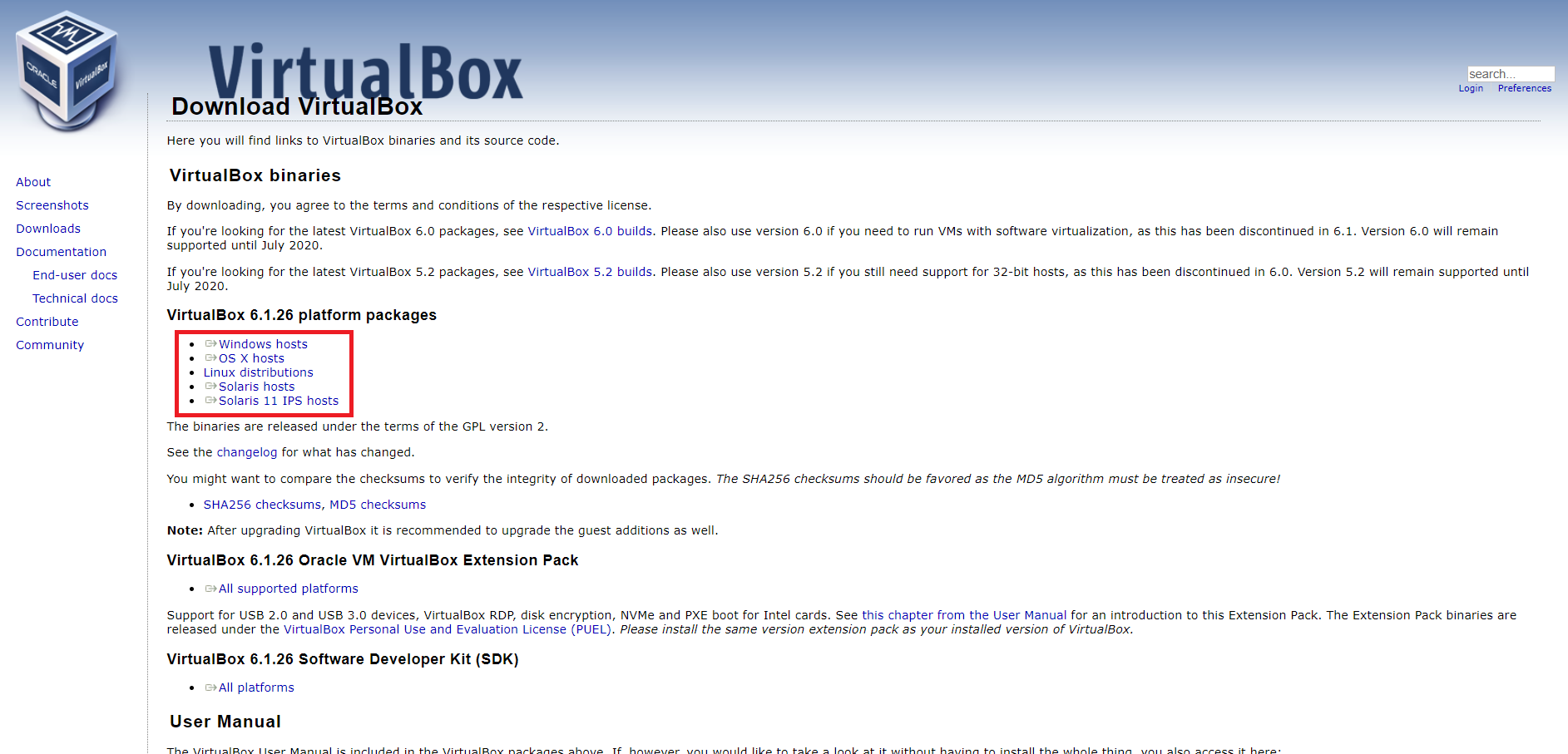
4. Next 클릭

5. Next 클릭
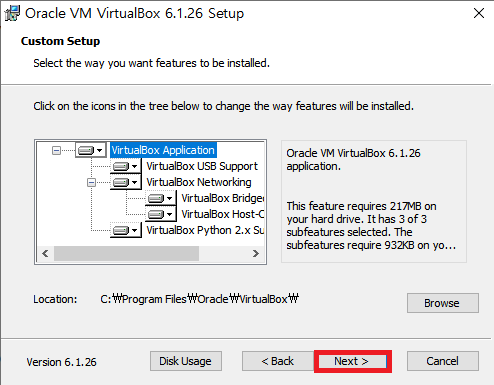
6. Next 클릭
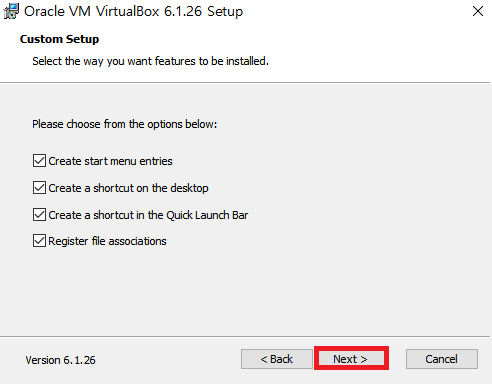
7. Yes 클릭

8. Install 클릭

9. 설치 클릭

10. Finish 클릭
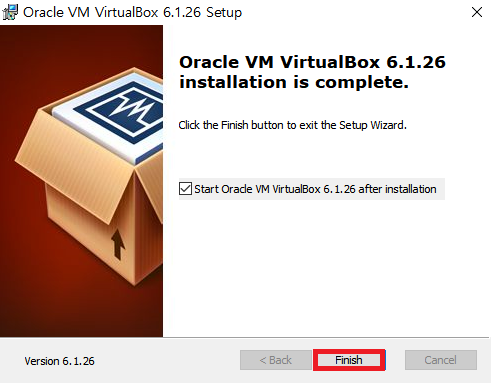
★ Ubuntu 설치 ★
1. 구글에 ubuntu 검색 후 첫 번째 검색 결과 클릭
Get Ubuntu | Download | Ubuntu
Download Ubuntu desktop, Ubuntu Server, Ubuntu for Raspberry Pi and IoT devices, Ubuntu Core and all the Ubuntu flavours. Ubuntu is an open-source software platform that runs everywhere from the PC to the server and the cloud.
ubuntu.com

2. Ubuntu Desktop 클릭

3. Download 클릭

★ Oracle 가상환경에 Ubuntu 적용하기 ★
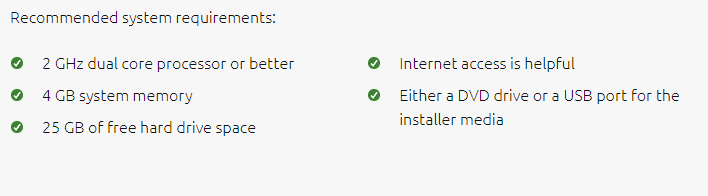
1. Oracle 가상환경 새로 만들기
→ 새로 만들기 클릭

2. 가상환경 이름 입력 → 종류와 버전을 각각 Linux, Ubuntu (64-bit)로 변경
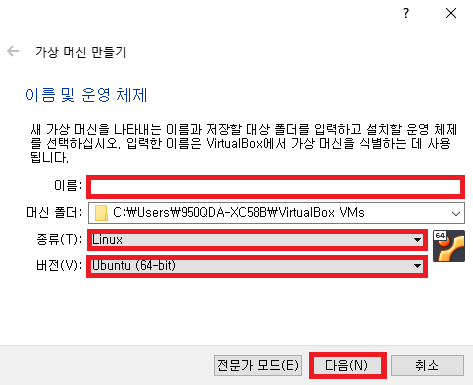
3. 램 크기 지정
→ 추천 메모리 크기는 1GB지만 Ubuntu 권장은 4GB임
→ 컴퓨터 사양에 맞게 조절

4. 새 가상 하드 디스크 만들기

5. 다음 클릭
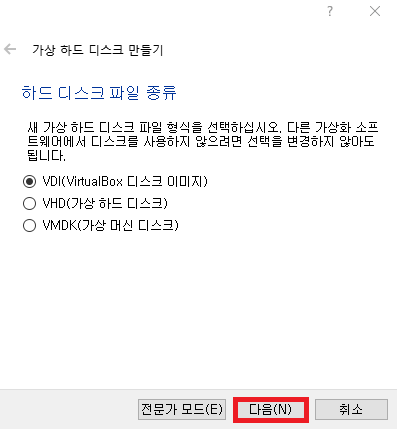
6. 다음 클릭
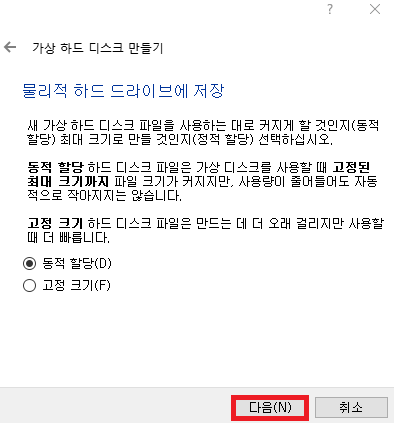
7. 하드 디스크 크기 지정
→ Ubuntu 권장은 25GB임
→ 컴퓨터 사양에 맞게 조절


8. 설정 클릭

9. 미리 설치해둔 Ubuntu를 가상 환경에 적용하기
저장소 → 가상 광학 디스크 선택 / 만들기

10. 추가 클릭

11. Ubuntu가 설치되어 있는 경로로 들어가 열기
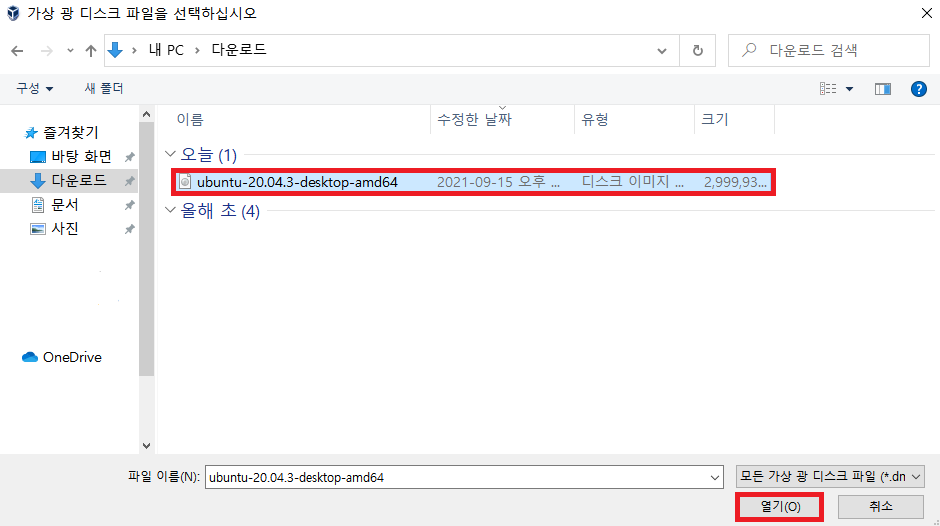

12. 시스템 → EFI 사용하기 → 확인 클릭

13. 시작 클릭
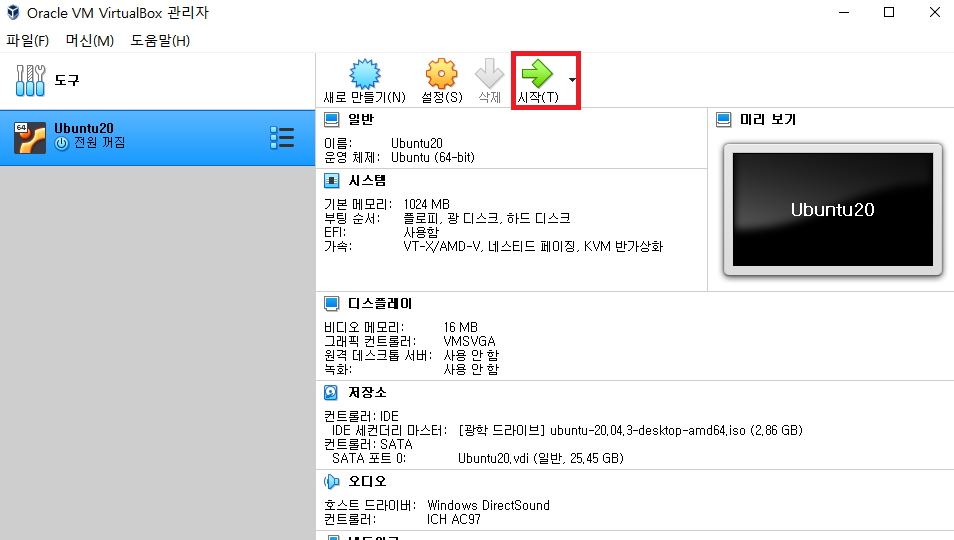
14. 언어를 설정하고 Ubuntu 설치 클릭
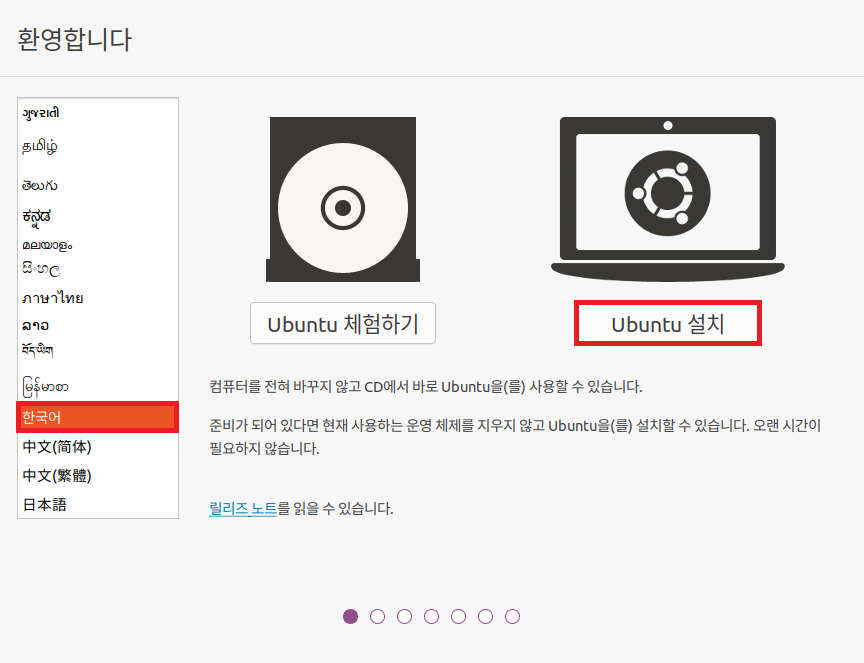
15. 키보드 언어 설정 후 계속하기 클릭

16. 계속하기 클릭

17. 지금 설치 클릭
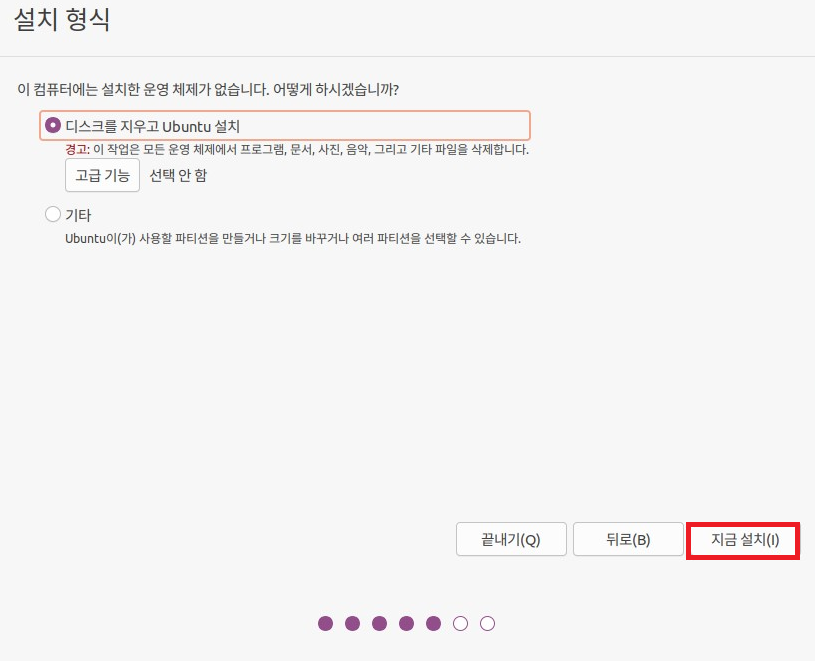
18. 계속하기 클릭
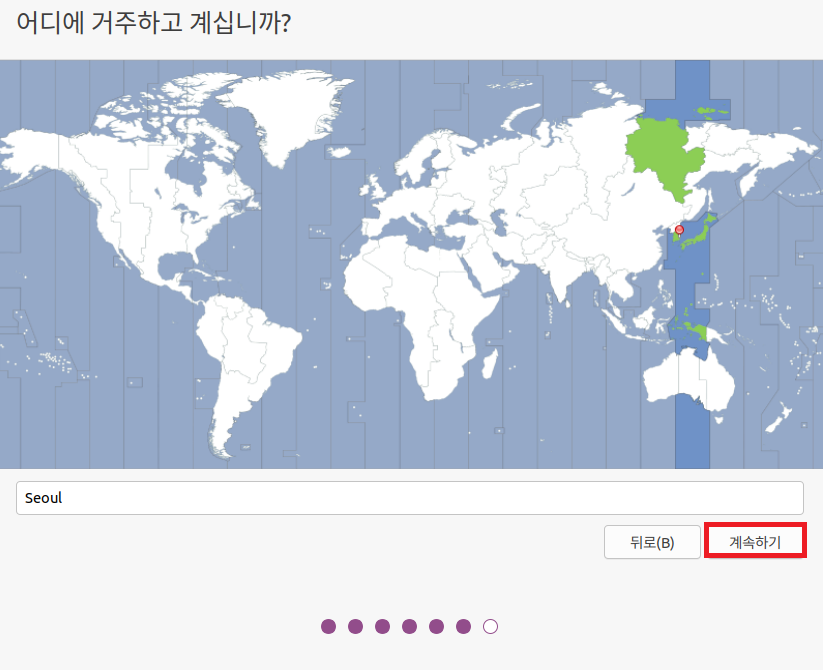
19. 이름과 암호 설정 후 계속하기 클릭

20. 가상환경이 시작되면 암호 입력 후 Enter → 로그인
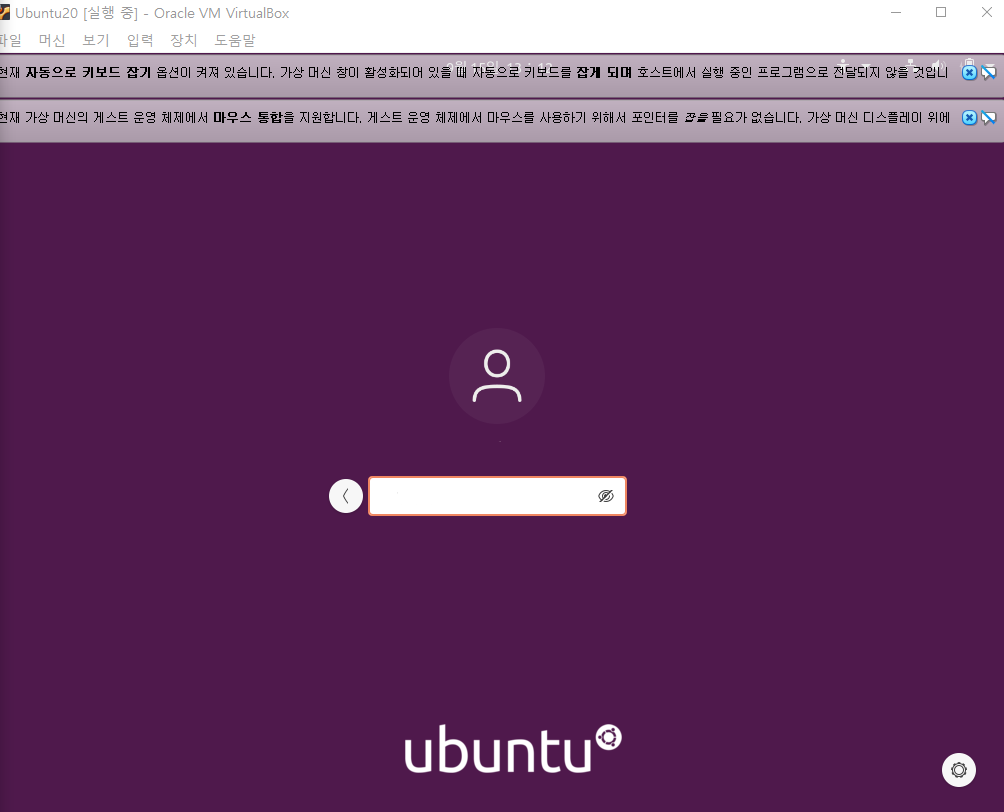
'Linux' 카테고리의 다른 글
| 경로명(상대경로 / 절대경로) (0) | 2021.09.20 |
|---|---|
| 디렉토리(Directory) (0) | 2021.09.20 |
| 유닉스 파일 시스템 (0) | 2021.09.19 |
| 유닉스 기본 명령어 (0) | 2021.09.19 |
| PuTTY 다운로드 방법 (0) | 2021.09.12 |